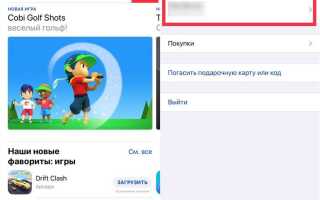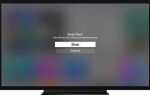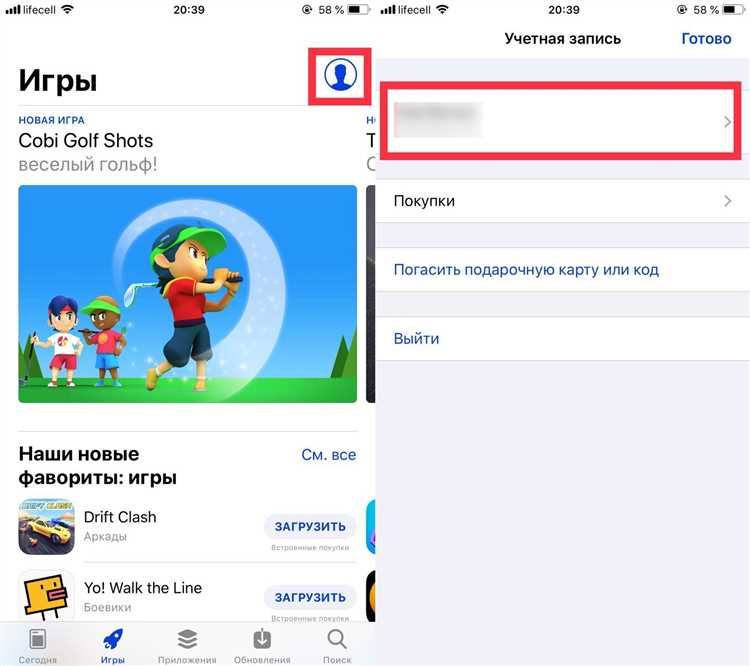
Отмена подписки на Apple Music – процесс, который можно выполнить за несколько минут. Независимо от того, используете ли вы iPhone, Mac или ПК, существует несколько способов прекратить автоматическое списание средств за подписку. Важно учитывать, что для завершения подписки потребуется активное подключение к интернету и учетная запись Apple ID.
Шаг 1: Отключение подписки на iPhone или iPad
Для того чтобы отменить подписку через мобильное устройство, откройте Настройки и перейдите в раздел с вашим именем. Затем выберите Подписки, где будет отображен список всех активных подписок. Найдите Apple Music и выберите его. На следующей странице нажмите на кнопку Отменить подписку. После этого, вы больше не будете платить за сервис по завершению текущего оплаченного периода.
Шаг 2: Отмена подписки через компьютер
Если вы предпочитаете использовать Mac или ПК, откройте iTunes (на Mac с macOS Catalina и выше – приложение Музыка). Войдите в свою учетную запись Apple ID, затем откройте раздел Аккаунт и выберите Просмотреть мой аккаунт. Прокрутите страницу вниз до секции Подписки и нажмите Управление. В списке активных подписок выберите Apple Music и нажмите на кнопку Отменить подписку.
Шаг 3: Использование веб-версии
Вы также можете отменить подписку через веб-браузер. Для этого зайдите на сайт https://appleid.apple.com, войдите в свою учетную запись и перейдите в раздел Подписки. Найдите Apple Music, и, следуя инструкциям на экране, завершите процесс отмены.
После отмены подписки на Apple Music вы продолжите использовать сервис до конца оплаченного периода, но в следующем месяце с вашего счета уже не будут списываться деньги.
Как отменить подписку на Apple Music: пошаговая инструкция
Чтобы отменить подписку на Apple Music, выполните несколько простых шагов в зависимости от используемого устройства.
На iPhone или iPad:
1. Откройте приложение «Настройки».
2. Нажмите на ваше имя в верхней части экрана.
3. Перейдите в раздел «Подписки».
4. Найдите Apple Music в списке активных подписок и выберите его.
5. Нажмите «Отменить подписку» и подтвердите действие.
На Mac:
1. Откройте приложение «Музыка» и в верхнем меню выберите «Аккаунт».
2. Перейдите в «Просмотр учетной записи».
3. В разделе «Настройки» нажмите «Управление» рядом с Подписками.
4. Найдите Apple Music, затем нажмите «Отменить подписку» и подтвердите.
На Windows:
1. Откройте iTunes и войдите в свой аккаунт.
2. Перейдите в раздел «Учетная запись» в верхнем меню.
3. Выберите «Посмотреть мой аккаунт».
4. Прокрутите до раздела «Подписки» и выберите «Управление».
5. Найдите Apple Music и нажмите «Отменить подписку».
Через веб-браузер:
1. Перейдите на сайт https://music.apple.com и войдите в свой аккаунт.
2. В правом верхнем углу нажмите на иконку аккаунта, затем выберите «Настройки».
3. В разделе «Подписки» выберите Apple Music и нажмите «Отменить подписку».
После отмены подписки вы сможете использовать Apple Music до конца оплаченного периода. Обратите внимание, что отмена подписки не приведет к немедленному удалению доступа, но продление подписки не будет происходить автоматически.
Проверка текущей подписки на Apple Music
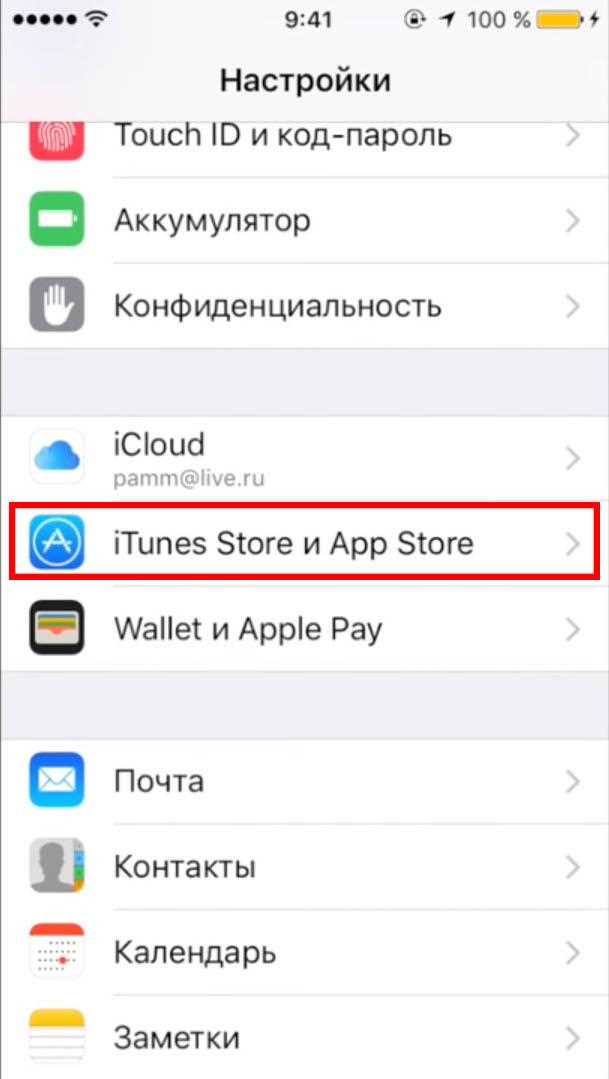
Чтобы проверить активную подписку на Apple Music, откройте приложение «Настройки» на вашем устройстве. Прокрутите экран до раздела «Ваше имя» в верхней части меню и выберите его. Далее перейдите в раздел «Подписки». Здесь будет отображен список всех активных подписок, включая Apple Music. Нажмите на пункт Apple Music, чтобы узнать дату следующего платежа и тип текущего плана (индивидуальный, семейный или студенческий).
Если вы используете macOS, откройте «Музыка» или «iTunes» на вашем компьютере. В верхней строке меню выберите «Учётная запись», затем «Просмотр моего учётного записа». После ввода пароля прокрутите до раздела «Подписки». Здесь будет указана информация о вашем текущем плане на Apple Music.
Для пользователей на платформе Android процесс аналогичен: откройте приложение Apple Music, перейдите в настройки и выберите «Подписки». Здесь можно найти всю необходимую информацию о текущем плане и его сроке действия.
Отмена подписки через iPhone или iPad
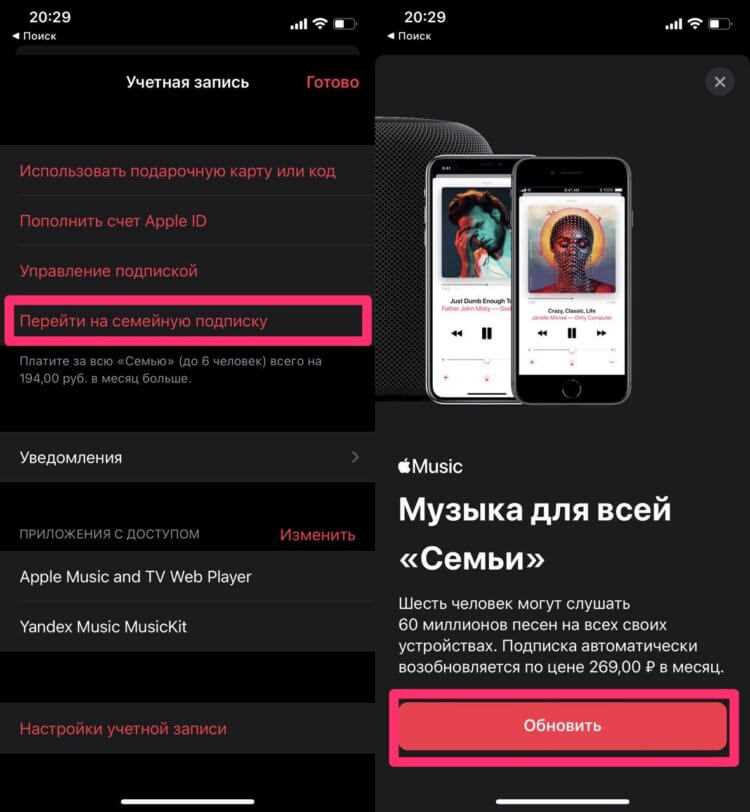
Чтобы отменить подписку на Apple Music с устройства iPhone или iPad, выполните следующие шаги:
1. Откройте настройки. Перейдите в приложение Настройки на главном экране вашего устройства.
2. Выберите свой Apple ID. В верхней части экрана нажмите на ваше имя, чтобы открыть настройки Apple ID.
3. Перейдите в раздел «Подписки». В меню Apple ID выберите пункт Подписки. Это откроет список всех активных подписок.
4. Найдите Apple Music. В списке подписок найдите Apple Music и выберите его.
5. Отмените подписку. На экране подписки нажмите на кнопку Отменить подписку. Подтвердите свое решение, если потребуется.
6. Подтверждение отмены. После отмены подписки она будет действительна до конца текущего оплаченного периода. Вы больше не будете платить за продление подписки, но сохраните доступ к музыке до завершения срока.
Как отменить подписку на Apple Music через Mac
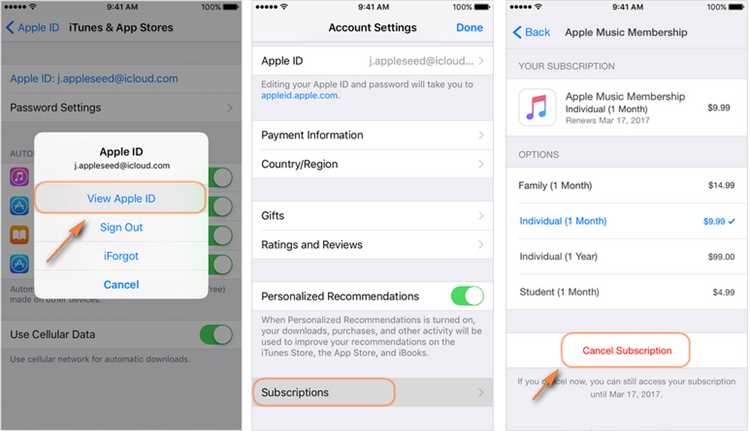
Чтобы отменить подписку на Apple Music через Mac, следуйте этим шагам:
- Откройте приложение Музыка на вашем Mac.
- В верхней панели меню нажмите на Аккаунт и выберите Просмотр моего аккаунта.
- В появившемся окне введите ваш Apple ID и нажмите Войти.
- После входа прокрутите страницу вниз до раздела Подписки и нажмите Управлять.
- Выберите Apple Music из списка активных подписок.
- Нажмите на кнопку Отменить подписку и подтвердите действие, если потребуется.
После отмены подписки доступ к Apple Music останется до окончания оплаченного периода. Не забудьте убедиться, что отменили подписку до следующего срока оплаты, чтобы избежать дальнейших списаний.
Процесс отмены через веб-версию Apple Music
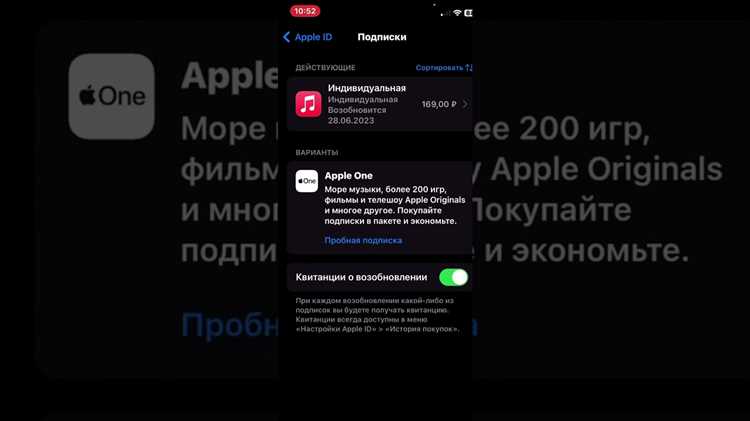
Чтобы отменить подписку на Apple Music через веб-версию, выполните несколько простых шагов:
Шаг 1: Перейдите на сайт music.apple.com и войдите в свою учетную запись Apple ID, используя логин и пароль. Убедитесь, что вы используете тот же аккаунт, через который оформлена подписка.
Шаг 2: В правом верхнем углу экрана нажмите на иконку профиля и выберите Настройки учетной записи из выпадающего меню.
Шаг 3: В разделе Подписки выберите пункт Управление подписками.
Шаг 4: Найдите в списке активных подписок Apple Music и кликните по ней.
Шаг 5: Нажмите Отменить подписку внизу страницы и подтвердите отмену. После этого подписка будет деактивирована в конце текущего расчетного периода.
Важно: Отмена подписки через веб-версию возможна только при наличии активного интернет-соединения и полном доступе к учетной записи. После отмены доступ к сервису Apple Music сохраняется до конца оплаченного периода.
Что происходит после отмены подписки на Apple Music
После отмены подписки на Apple Music доступ к каталогу музыки, плейлистам и радиоостанциям будет ограничен. Вы не сможете прослушивать треки, которые ранее были доступны только в рамках подписки. Включая альбомы, которые не были куплены отдельно через iTunes.
Скачанные песни будут оставаться на устройстве, но если вы попытаетесь их воспроизвести, то столкнетесь с ограничениями. Без активной подписки Apple Music не будет обновлять вашу музыкальную библиотеку и удалит доступ к контенту, связанному с подпиской.
Если вы отмените подписку в середине месяца, доступ останется до конца текущего периода. После завершения подписки вы не получите возмещение за оставшееся время, однако сможете использовать аккаунт до окончания оплаченного периода.
Персонализированные рекомендации и доступ к эксклюзивным материалам также исчезнут. Система больше не будет предлагать новые песни, альбомы и исполнителей, учитывая ваши предпочтения.
В случае если вы решите возобновить подписку в будущем, Apple Music сохранит вашу музыкальную библиотеку и плейлисты, если они не были удалены по истечении длительного времени. Однако, в зависимости от того, сколько времени прошло с момента отмены, некоторые песни или альбомы могут быть недоступны, если они были удалены из сервиса.
Вопрос-ответ:
Как отменить подписку на Apple Music через iPhone?
Для отмены подписки на Apple Music через iPhone, откройте приложение «Настройки», затем нажмите на ваше имя в верхней части экрана. Перейдите в раздел «Подписки», выберите Apple Music и нажмите «Отменить подписку». Подтвердите отмену. После этого подписка не будет автоматически продлена, и вы сможете пользоваться сервисом до окончания текущего периода.
Можно ли отменить подписку на Apple Music через компьютер?
Да, отменить подписку можно через iTunes на компьютере. Для этого откройте iTunes, перейдите в меню «Учётная запись» и выберите «Просмотреть учётную запись». В разделе «Настройки» нажмите «Управление» напротив подписок и выберите Apple Music. Там можно отменить подписку, следуя инструкциям на экране.
Как отменить пробный период Apple Music, если я забыл об этом?
Если вы забыли отменить пробный период Apple Music, и он автоматически продлился, вы все равно можете отменить подписку. Для этого зайдите в настройки устройства, выберите «Подписки», найдите Apple Music и выберите «Отменить подписку». Подписка прекратится по окончанию следующего платного периода.
После отмены подписки на Apple Music я потеряю всю свою музыку?
После отмены подписки на Apple Music доступ к музыке, загруженной через сервис, будет ограничен. Вы не сможете слушать музыку, которая была доступна только через подписку. Однако, если у вас есть купленные альбомы или песни, они останутся на вашем устройстве и доступны для прослушивания.
Могу ли я отменить подписку на Apple Music через сайт Apple?
Отменить подписку на Apple Music через сайт Apple невозможно. Однако вы можете сделать это через настройки на вашем устройстве, будь то iPhone, iPad, Mac или ПК с iTunes. Если у вас есть устройство под управлением macOS или iOS, процесс отмены достаточно простой и выполняется через меню настроек.